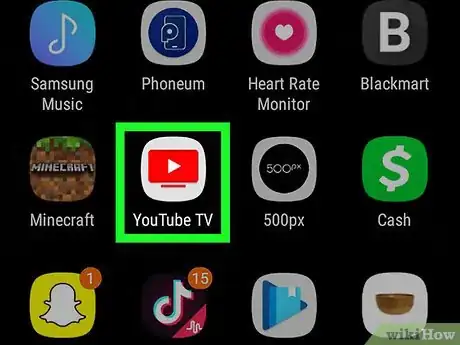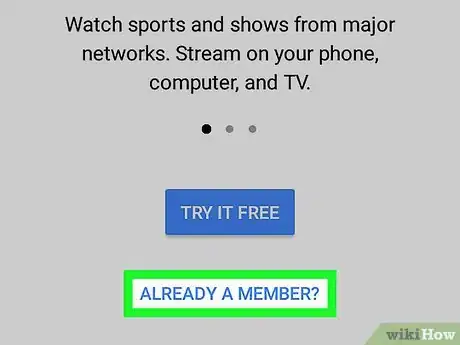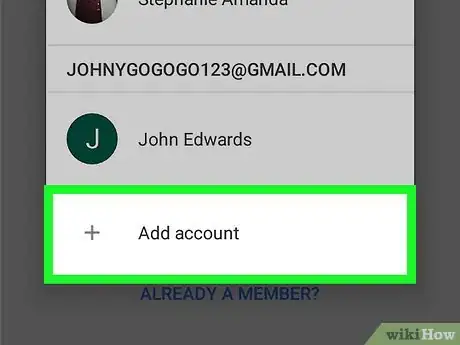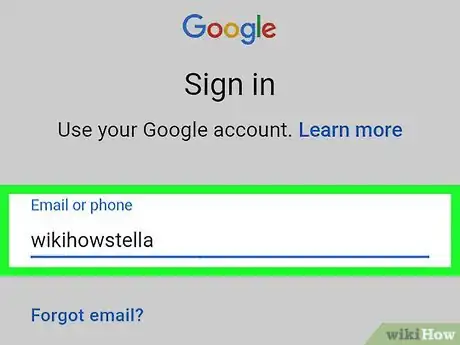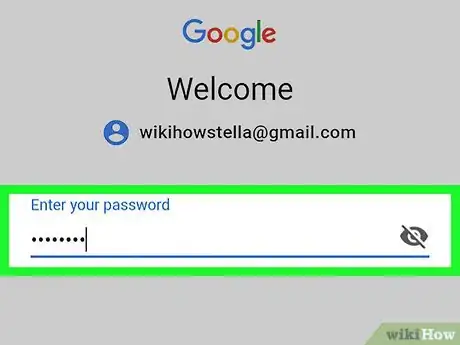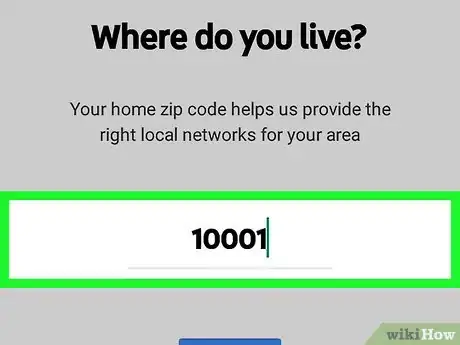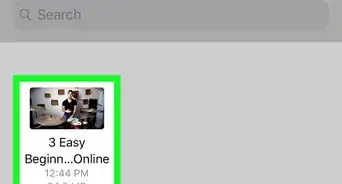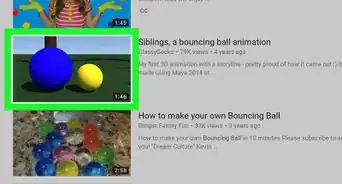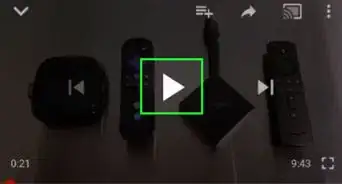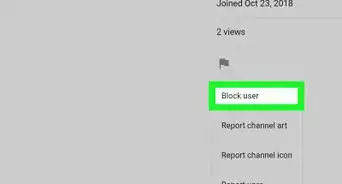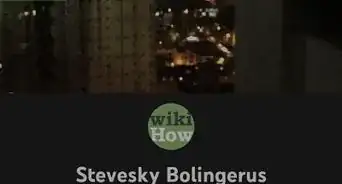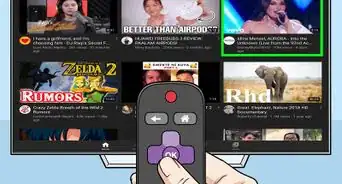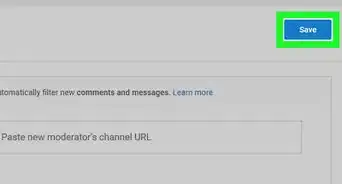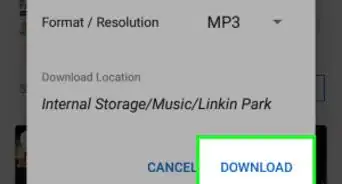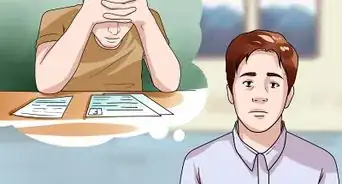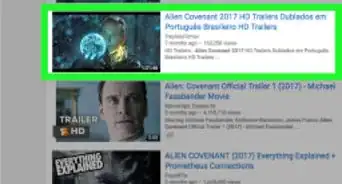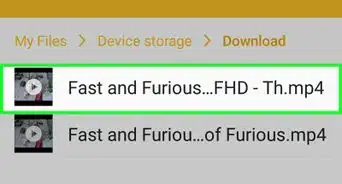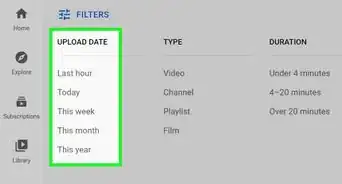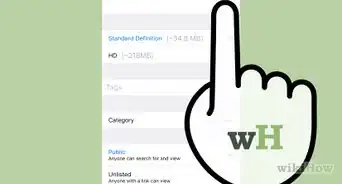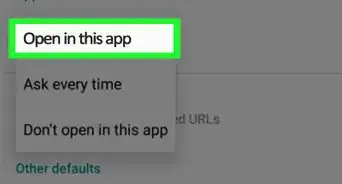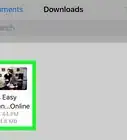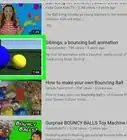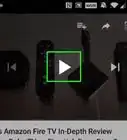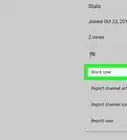X
Este artículo fue coescrito por Travis Boylls. Travis Boylls es un escritor y editor de tecnología para wikiHow. Travis tiene experiencia escribiendo artículos relacionados con tecnología, brindando servicio al cliente de software y en diseño gráfico. Se especializa en plataformas Windows, macOS, Android, iOS y Linux. Estudió diseño gráfico en Pikes Peak Community College.
Este wikiHow te enseñará cómo iniciar sesión en la aplicación YouTube TV para Android. Para poder iniciar sesión en YouTube TV, primero debes pagar por una suscripción.
Pasos
-
1Abre la aplicación YouTube TV. Es la que parece una pantalla de televisión roja con un botón de reproducción blanco en el medio. Puedes abrirla tocando su ícono en la pantalla de inicio o en el menú de aplicaciones.
-
2Toca ¿Ya eres miembro?. Es la opción que está en la parte inferior de la pantalla del título de YouTube TV que aparece cuando abres la aplicación por primera vez.
- Si ya has iniciado sesión en tu cuenta, toca tu imagen de perfil en la esquina superior derecha y luego el nombre de tu cuenta.
-
3Toca una cuenta de Google o selecciona + Añadir cuenta. Si la cuenta en la cual quieres iniciar sesión aparece en la ventana emergente, tócala para ingresar. Si no aparece en la ventana emergente, toca Añadir cuenta. La cuenta a la cual ingreses debe tener asociada una suscripción a YouTube TV.
-
4Escribe tu dirección de correo electrónico o número de teléfono y toca Siguiente. Escribe la dirección de correo electrónico o número de teléfono asociado a tu suscripción de YouTube TV y selecciona Siguiente al finalizar.
- Si no tienes una cuenta de Google o si quieres crear una nueva, toca Crear cuenta. Luego completa el formulario para crearla.
-
5Escribe tu contraseña y toca Siguiente. Después de escribir tu dirección de correo electrónico, escribe tu contraseña y toca Siguiente.
-
6Verifica tu área. YouTube TV debe acceder a tu ubicación para que puedas ver canales locales. Asegúrate de que la ubicación esté activada en tu teléfono y toca Siguiente. Al hacerlo, se iniciará tu sesión en YouTube TV.
- Para poder activar "Ubicaciones", desliza la pantalla hacia abajo con dos dedos desde la parte superior y toca el ícono que dice "Ubicación". Si no encuentras este ícono, desliza la pantalla hacia la izquierda para ver más opciones.